Co dělat, pokud proces Mscorsvw.exe načte procesor
Proces Mscorsvw.exe se objeví kvůli aktualizaci součástí systému Windows. Vykonává funkci optimalizace softwaru vyvinutého na platformě .NET. Často se stává, že daný úkol silně zatěžuje systém, zejména procesor. V tomto článku se podíváme na několik způsobů, jak optimalizovat a opravit problém s načítáním CPU pomocí úlohy Mscorsvw.exe.
Obsah
Optimalizace procesu Mscorsvw.exe
Určit, že systém je načten přesně úkol Mscorsvw.exe je poměrně jednoduché. Stačí spustit správce úloh a kliknout na zaškrtnutí vedle položky "Zobrazit procesy všech uživatelů" . Zavolejte "Správce úloh" rychle pomocí klávesových zkratek Ctrl + Shift + Esc .

Nyní, pokud problém využití procesoru spočívá právě v tomto úkolu, je nutné začít opravit. To se děje velmi jednoduše jednou z následujících metod.
Metoda 1: Použití nástroje ASoft .NET Verze detektoru
K dispozici je speciální nástroj ASoft. NET Verze Detector, který pomůže optimalizovat proces Mscorsvw.exe. Všechno se děje v několika jednoduchých krocích:
- Přejděte na oficiální webové stránky vývojáře, stáhněte si nástroj a spusťte jej. Zobrazí se informace o nejnovější verzi .NET Framework nainstalován v počítači.
- Spusťte příkazový řádek. Chcete-li to provést, otevřete "Spustit" pomocí klávesové zkratky Win + R , zadejte do řetězce cmd a stiskněte "OK" .
- V otevřeném okně je třeba zapsat jeden příslušný příkaz, který závisí na verzi systému Windows a rozhraní .NET Framework. Vlastníci systémů Windows 7 a XP s verzemi vyšší než 4.0 musí zadat:
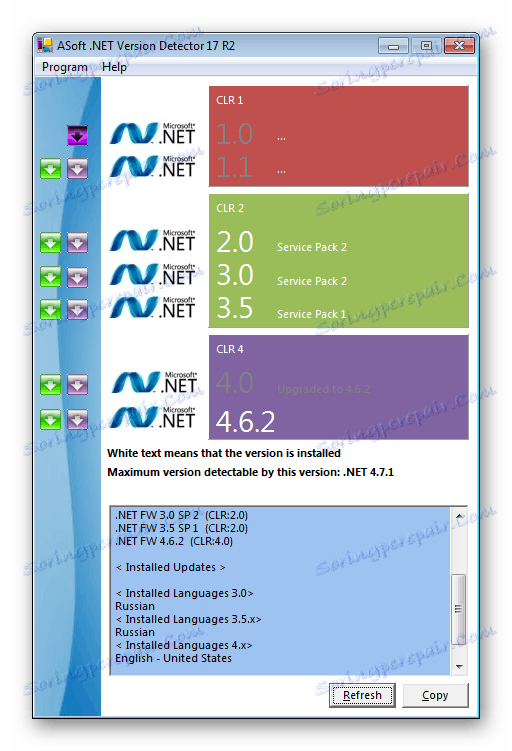
Stáhněte si detektor verzí .NET
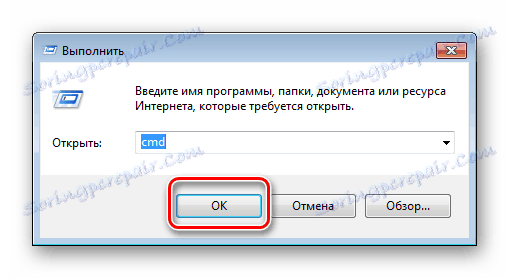
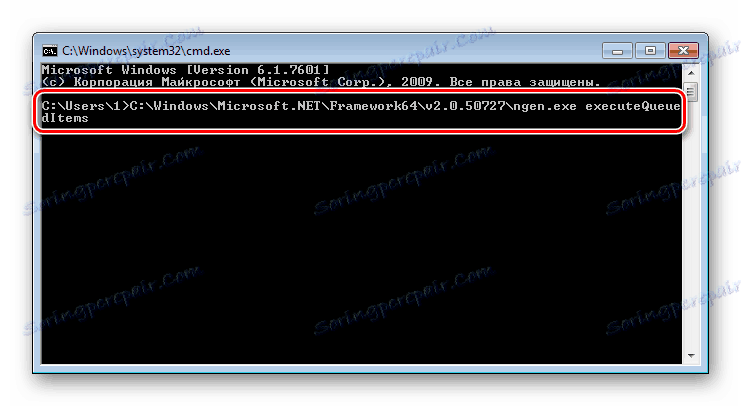
C:WindowsMicrosoft.NETFrameworkv4.0.30319ngen.exe executeQueuedItems - pro 32bitový systém.
C:WindowsMicrosoft.NETFramework64v4.0.30319ngen.exe executeQueuedItems - 64bitové.
Uživatelé systému Windows 8 s .NET Framework verze 4.0:
C:WindowsMicrosoft.NETFrameworkv4.0.30319ngen.exe executeQueuedItems schTasks /run /Tn "MicrosoftWindows.NET Framework.NET Framework NGEN v4.0.30319" - pro 32bitový systém.
C:WindowsMicrosoft.NETFramework64v4.0.30319ngen.exe executeQueuedItems schTasks /run /Tn "MicrosoftWindows.NET Framework.NET Framework NGEN v4.0.30319 64" - 64bitové.
Pro libovolnou verzi systému Windows je rámec .NET nižší než 4.0:
C:WindowsMicrosoft.NETFrameworkv2.0.50727ngen.exe executeQueuedItems - pro 32bitový systém.
C:WindowsMicrosoft.NETFramework64v2.0.50727ngen.exe executeQueuedItems - 64bitové
Pokud by došlo k nějaké poruše nebo metoda nefungovala, měly by být vyzkoušeny následující dva.
Čtěte také: Jak zjistit verzi rozhraní Microsoft .NET Framework
Metoda 2: Vyčištění z virů
Některé škodlivé soubory se mohou maskovat jako proces Mscorsvw.exe a načíst systém. Doporučuje se proto prohledat viry a vyčistit je, pokud jsou detekovány. Tento úkol je dokončen jednoduše pomocí jednoho z několika způsobů vyhledávání škodlivých souborů.
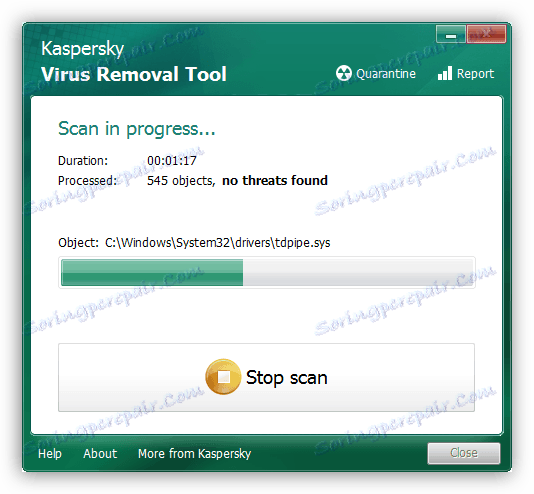
Přečtěte si více: Boj proti počítačovým virům
Pokud skenování nezobrazuje žádné výsledky nebo po odstranění všech virů systém Mscorsvw.exe stále načte systém, pomůže to pouze radikální metoda.
Metoda 3: Zakázat službu optimalizace běhu
Proces Mscorsvw.exe provádí služba Runtime Optimization Service, takže jeho vypnutí pomůže uvolnit systém. Služba je odpojena v několika krocích:
- Spusťte "Spustit" klávesami Win + R a zadejte do řádku services.msc .
- Vyhledejte řádek "Runtime Optimization Service" nebo "Microsoft .NET Framework NGEN" v seznamu, klepněte pravým tlačítkem na něj a vyberte "Vlastnosti" .
- Nastavte typ zahájení na "Ruční" nebo "Zakázané" a nezapomeňte službu zastavit.
- Zbývá pouze restart počítače, nyní se proces Mscorsvw.exe nezapne samostatně.
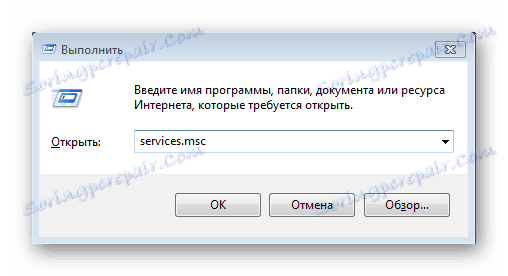
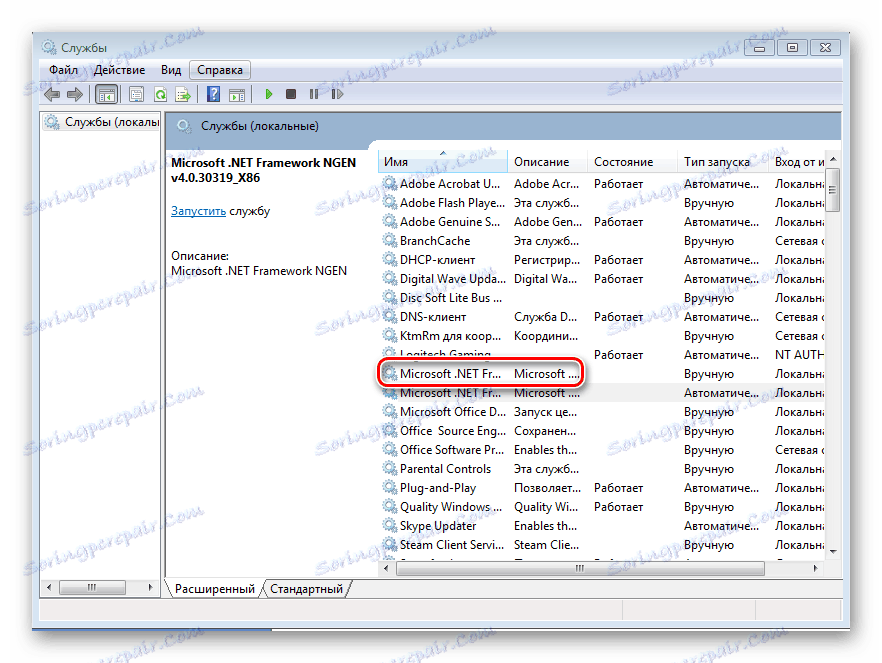
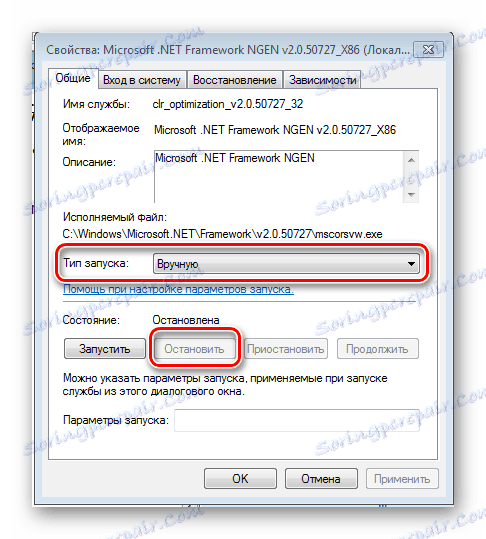
V tomto článku jsme se zaměřili na tři různé způsoby optimalizace a opravy procesu Mscorsvw.exe. Zpočátku je nejasné, proč se načítá nejen procesor, ale celý systém, takže je lepší použít první dvě metody, a pokud problém přetrvává, musíte se uchýlit k radikální metodě zakázání služby.
Přečtěte si také: Co dělat, když systém načte proces SVCHost.exe , Explorer.exe , Trustedinstaller.exe , Nečinnost systému